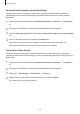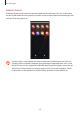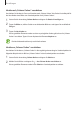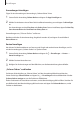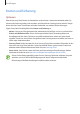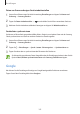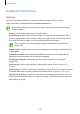Operation Manual
Einstellungen
165
Anwendungen hinzufügen
Fügen Sie eine Anwendung zur Verwendung in „Sicherer Ordner“ hinzu.
1
Starten Sie die Anwendung
Sicherer Ordner
und tippen Sie
Apps hinzufügen
an.
2
Wählen Sie mindestens eine auf dem Gerät installierte Anwendung aus und tippen Sie
Hinzufügen
an.
Um Anwendungen aus dem
Play Store
oder
Galaxy Store
-Store zu installieren, tippen Sie
Vom Play
Store herunterladen
oder
Download von Galaxy Store
an.
Anwendungen aus „Sicherer Ordner“ entfernen
Berühren und halten Sie eine Anwendung, die gelöscht werden soll, und tippen Sie anschließend
Deinstallieren
an.
Konten hinzufügen
Hier können Sie Ihre Kontodienste von Samsung und Google oder andere Konten hinzufügen, um Sie
mit den Anwendungen in „Sicherer Ordner“ zu synchronisieren.
1
Starten Sie die Anwendung
Sicherer Ordner
und tippen Sie
→
Einstellungen
→
Konten
→
Konto hinzufügen
an.
2
Wählen Sie einen Kontodienst aus.
3
Befolgen Sie die Anweisungen auf dem Bildschirm, um die Kontoeinrichtung abzuschließen.
„Sicherer Ordner“ ausblenden
Sie können die Verknüpfung zu „Sicherer Ordner“ auf dem Anwendungsbildschirm ausblenden.
Starten Sie die App
Sicherer Ordner
und tippen Sie
→
Einstellungen
und anschließend den Schalter
Sicheren Ordner anzeigen
an, um die Funktion zu deaktivieren.
Ziehen Sie alternativ die Statusleiste nach unten, um das Benachrichtigungsfeld zu öffnen. Streichen Sie
anschließend auf dem Benachrichtigungsfeld nach unten und tippen Sie
Sicherer Ordner
an, um die
Funktion zu deaktivieren.